Ein Arbeitsablauf dient zur Automatisierung einer Reihe von Arbeitsschritten. Sie können einen vorhandenen Arbeitsablauf ändern oder einen neuen Arbeitsablauf erstellen.
So bearbeiten Sie einen Arbeitsablauf
- Klicken Sie im Arbeitsbereich Planung und Analyse auf
 . Wählen Sie einen Arbeitsablauf aus der Dropdown-Liste aus.
. Wählen Sie einen Arbeitsablauf aus der Dropdown-Liste aus. Wenn der gewünschte Arbeitsablauf sich nicht in der Liste befindet, klicken Sie unten in der Liste auf Arbeitsablauf aus Datei öffnen. Nachdem Sie einen Arbeitsablauf geöffnet haben, wählen Sie ihn aus der Liste aus.
- Klicken Sie im Arbeitsbereich Planung und Analyse auf

 .
. - Im Arbeitsablauf-Designer können Sie nach Bedarf schwenken oder zoomen.
- Erweitern Sie erforderlichenfalls den zu bearbeitenden Arbeitsschritt.
Um beispielsweise die Einstellungen für Aktivitäten in der Aktivität Parallel oben im Arbeitsablauf zu ändern, müssen Sie auf das zugehörige Pluszeichen klicken. Die Aktivität Parallel enthält Aktivitäten für die Objektklassen, die im Überlagerungs-Arbeitsablauf verglichen werden, und erstellt die Darstellungsverwaltungs-Layer für diese Objektklassen.
Anmerkung: Zum Festlegen von Parametern für einige Dienstprogrammaktivitäten (Für jedes, Wenn/sonst und Während) klicken Sie auf im Werkzeugkasten Arbeitsablauf-Designer. Klicken Sie in der Palette Eigenschaften, die angezeigt wird, auf die Zelle für den festzulegenden Parameter. Klicken Sie auf die eingeblendete Schaltfläche Durchsuchen, um den Parameter aus einer Liste auswählen, falls verfügbar.
im Werkzeugkasten Arbeitsablauf-Designer. Klicken Sie in der Palette Eigenschaften, die angezeigt wird, auf die Zelle für den festzulegenden Parameter. Klicken Sie auf die eingeblendete Schaltfläche Durchsuchen, um den Parameter aus einer Liste auswählen, falls verfügbar. - Führen Sie zum Einstellen der Parameter für einen Arbeitsschritt einen der folgenden Schritte aus:
- Doppelklicken Sie in das Arbeitsschritt-Feld.
- Klicken Sie auf
 .
. - Klicken Sie mit der rechten Maustaste auf den Arbeitsschritt, und klicken Sie dann auf Parameter einrichten.
Weitere Informationen zu den verfügbaren Arbeitsschritten und ihren Parametern finden Sie unter Eingabedialogfelder für Arbeitsablaufaktivitäten. Eine Übungslektion zu Arbeitsabläufen finden Sie unter Lektion 5: Bearbeiten eines vordefinierten Arbeitsablaufs.
- Gehen Sie wie folgt vor, um eine Aktivität an die Ausgabe einer vorangehenden Aktivität im Eingabe-Editor zu binden:
- Klicken Sie im Eingabedialogfeld für die Aktivität auf den Abwärtspfeil neben dem zu bindenden Parameter.
- Klicken Sie unter Ergebnisse der vorherigen Aktionen auf die zu bindende Eigenschaft.
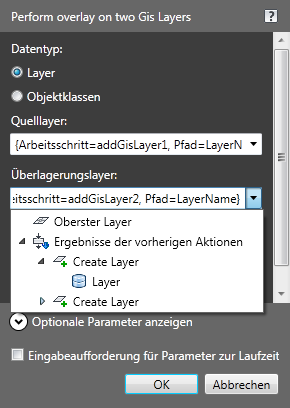
Um einen Layer zu verwenden, der in einer vorherigen Aktivität erstellt wurde, wählen Sie ihn aus der Liste unter Ergebnisse der vorherigen Aktionen aus.
Anmerkung:Es gibt eine schnelle Methode, um einen Arbeitsschritt hinzuzufügen und automatisch an den vorangehenden Arbeitsschritt zu binden. Klicken Sie mit der rechten Maustaste auf einen Arbeitsschritt, und wählen Sie den Arbeitsschritt, der hinzugefügt werden soll. Beispiel: Klicken Sie mit der rechten Maustaste auf eine Überlagerungsaktivität, und wählen Sie Objektlayer hinzufügen, um einen neuen Darstellungsverwaltungs-Layer zu erstellen, in dem die Ausgabe des Überlagerungsvorgangs gespeichert wird.
- Führen Sie einen der folgenden Schritte durch (optional):
- Um eine andere Aktivität hinzuzufügen, ziehen Sie sie aus der Gruppe Aktivitäten an die gewünschte Position im Arbeitsablauf-Diagramm, oder klicken Sie mit der rechten Maustaste auf die Aktivität, die der neuen vorangeht.
Wenn Sie mit der rechten Maustaste klicken, wird eine Liste mit Aktivitäten angezeigt, die logischerweise der aktuellen Aktivität folgen würden. Wenn Sie eine Aktivität auf diese Weise hinzuzufügen, können Sie sie automatisch an die Aktivität binden, auf die Sie mit der rechten Maustaste geklickt haben. Beispiel: Klicken Sie mit der rechten Maustaste auf eine Überlagerungsaktivität, und wählen Sie Objektlayer hinzufügen, um einen neuen Darstellungsverwaltungs-Layer zu erstellen, in dem die Ausgabe des Überlagerungsvorgangs gespeichert wird.
- Um einen Arbeitsschritt zu löschen, klicken Sie auf dem Arbeitsschritt-Feld auf
 .
. - Um die Eingabeaufforderung zur Laufzeit für einen Arbeitsschritt zu aktivieren bzw. zu deaktivieren, klicken Sie auf dem Arbeitsschritt-Feld auf
 .
. Wenn die Eingabeaufforderung zur Laufzeit aktiviert ist, muss der Benutzer, der den Arbeitsablauf ausführt, den Wert für diesen Arbeitsschritt eingeben. Beispiel: Der Benutzer, der den Arbeitsablauf ausführt, muss für die Aktivität Mit Datenspeicher verbinden die erforderlichen Informationen für die Datenspeicherverbindung angeben.
- Um den Arbeitsschritt zu aktivieren bzw. zu deaktivieren, klicken Sie auf dem Arbeitsschritt-Feld auf
 .
. Deaktivieren Sie eine Aktivität vorübergehend zur Lösung von Problemen mit einem Arbeitsablauf. Wenn Sie nicht sicher sind, welche Aktivität die Problemursache ist, deaktivieren Sie die Aktivitäten nacheinander beim Ausführen des Arbeitsablaufs. Damit können Sie das Problem eingrenzen.
- Mit
 machen Sie Änderungen während dieser Bearbeitungssitzung rückgängig oder stellen sie wieder her.
machen Sie Änderungen während dieser Bearbeitungssitzung rückgängig oder stellen sie wieder her.
- Um eine andere Aktivität hinzuzufügen, ziehen Sie sie aus der Gruppe Aktivitäten an die gewünschte Position im Arbeitsablauf-Diagramm, oder klicken Sie mit der rechten Maustaste auf die Aktivität, die der neuen vorangeht.
- Durch Klicken auf
 oben im Fenster Arbeitsablauf-Designer können Sie Änderungen am Arbeitsablauf speichern.
oben im Fenster Arbeitsablauf-Designer können Sie Änderungen am Arbeitsablauf speichern. Um die Änderungen als neuen Arbeitsablauf zu speichern, klicken Sie stattdessen auf
 .
. Im AutoCAD Map 3D 2015-Format gespeicherte Arbeitsabläufe können nicht in AutoCAD Map 3D 2010 geöffnet werden. Um den Arbeitsablauf mit AutoCAD Map 3D 2010 verwenden zu können, stellen Sie sicher, dass der Arbeitsablauf nur Aktivitäten enthält, die in dieser Version unterstützt werden. Verwenden Sie dann Speichern unter, und ändern Sie den Dateityp in Map 3D 2010-Arbeitsablaufdatei. Zum Beibehalten der Versionsformatierung müssen Sie die 2010-Option Speichern unter jedes Mal verwenden, wenn Sie den Arbeitsablauf speichern
- Klicken Sie auf
 , um den Arbeitsablauf innerhalb des Arbeitsablauf-Designers auszuführen und so die Arbeitsschritte zu überprüfen.
, um den Arbeitsablauf innerhalb des Arbeitsablauf-Designers auszuführen und so die Arbeitsschritte zu überprüfen. Wenn ein Arbeitsschritt erfolgreich ausgeführt wurde, wird oben rechts im Arbeitsschritt-Feld ein grünes Häkchen angezeigt. Wenn ein Ausrufezeichen anstatt des Häkchens angezeigt wird, fehlen in der Aktivität Parameterwerte. Klicken Sie auf das Ausrufezeichen, um zu sehen, was fehlt und das Problem zu beheben. Wenn ein rotes X anstatt des Häkchens angezeigt wird, ist die Aktivität fehlgeschlagen.
Klicken Sie im Bereich Arbeitsablaufstatus (unten im Arbeitsablauf-Designer) auf den Statuslink, um das Protokoll anzuzeigen.
Suchen Sie im Protokollfenster nach der Zeile für die Aktivität, die fehlgeschlagen ist. In der Beschreibungsspalte wird der Fehler erläutert.
- Zum Drucken des Arbeitsablaufs klicken Sie auf
 .
.
So erstellen Sie einen Arbeitsablauf
- Klicken Sie im Arbeitsbereich Planung und Analyse auf

 .
. - Um einen Arbeitsablauf mit mehreren Datenverbindungen zu erstellen, fügen Sie einen parallelen Arbeitsschritt hinzu.
- Klicken Sie im Arbeitsablauf-Designer auf die Gruppenüberschrift System auf der rechten Seite des Fensters.
- Ziehen Sie den parallelen Arbeitsschritt in das Diagramm im Arbeitsablauf-Designer (Map-Arbeitsschritte hierher ziehen und ablegen).
Verwenden Sie eine separate Reihenfolge-Aktivität für jede Verbindung. Vorgabegemäß weist eine parallele Aktivität zwei Reihenfolge-Aktivitäten auf. Falls Sie mehr benötigen, ziehen Sie diese in den parallelen Arbeitsschritt.
- Ziehen Sie für jede Verbindung eine Mit Datenspeicher verbinden-Aktivität in eine Reihenfolge-Aktivität.
- Zum Erstellen eines Layers für diese Verbindungen verwenden Sie eine Objektlayer hinzufügen-Aktivität. Ziehen Sie diese Aktivität knapp unterhalb jeder Mit Datenspeicher verbinden-Aktivität (innerhalb der Reihenfolge-Aktivität für diese Verbindung).
- Gehen Sie wie folgt vor, um einen Arbeitsablauf zu erstellen, der einen einzelnen Datenspeicher verwendet:
- Ziehen Sie die Aktivität Mit Datenspeicher verbinden in den Diagrammbereich im Arbeitsablauf-Designer (dort, wo angezeigt wird: Aktivitäten hierher ziehen und ablegen).
- Erstellen Sie einen Layer für die Verbindung, indem Sie eine Layer erstellen-Aktivität unmittelbar darunter ablegen (optional).
- Falls gewünscht, fügen Sie weitere Arbeitsschritte hinzu.
Weitere Informationen zu den verfügbaren Arbeitsschritten und ihren Parametern finden Sie unter Eingabedialogfelder für Arbeitsablaufaktivitäten. Eine Übungslektion zu Arbeitsabläufen finden Sie unter Lektion 5: Bearbeiten eines vordefinierten Arbeitsablaufs.
Anmerkung: Zum Festlegen von Parametern für einige Dienstprogrammaktivitäten (Für jedes, Wenn/sonst und Während) klicken Sie auf im Werkzeugkasten Arbeitsablauf-Designer. Klicken Sie in der Palette Eigenschaften, die angezeigt wird, auf die Zelle für den festzulegenden Parameter. Klicken Sie auf die eingeblendete Schaltfläche Durchsuchen, um den Parameter aus einer Liste auswählen, falls verfügbar.
im Werkzeugkasten Arbeitsablauf-Designer. Klicken Sie in der Palette Eigenschaften, die angezeigt wird, auf die Zelle für den festzulegenden Parameter. Klicken Sie auf die eingeblendete Schaltfläche Durchsuchen, um den Parameter aus einer Liste auswählen, falls verfügbar. - Speichern Sie den Arbeitsablauf durch Klicken auf
 oben im Fenster Arbeitsablauf-Designer.
oben im Fenster Arbeitsablauf-Designer. Im AutoCAD Map 3D 2015-Format gespeicherte Arbeitsabläufe können nicht in AutoCAD Map 3D 2010 geöffnet werden. Um den Arbeitsablauf mit AutoCAD Map 3D 2010 verwenden zu können, stellen Sie sicher, dass der Arbeitsablauf nur Aktivitäten enthält, die in dieser Version unterstützt werden. Verwenden Sie dann Speichern unter, und ändern Sie den Dateityp in Map 3D 2010-Arbeitsablaufdatei. Zum Beibehalten der Versionsformatierung müssen Sie die 2010-Option Speichern unter jedes Mal verwenden, wenn Sie den Arbeitsablauf speichern
- Klicken Sie auf
 , um den Arbeitsablauf innerhalb des Arbeitsablauf-Designers auszuführen und so die Arbeitsschritte zu überprüfen.
, um den Arbeitsablauf innerhalb des Arbeitsablauf-Designers auszuführen und so die Arbeitsschritte zu überprüfen. Wenn ein Arbeitsschritt erfolgreich ausgeführt wurde, wird oben rechts im Arbeitsschritt-Feld ein grünes Häkchen angezeigt. Wenn ein Ausrufezeichen anstatt des Häkchens angezeigt wird, fehlt in der Aktivität ein Parameter. Wenn ein rotes X angezeigt wird, ist die Aktivität fehlgeschlagen. Klicken Sie im Bereich Arbeitsablaufstatus unten im Arbeitsablauf-Designer auf den Statuslink, um das Protokoll anzuzeigen.
- Zum Drucken des Arbeitsablaufs klicken Sie auf
 .
.